设置分类
本文将介绍什么是分类,并说明如何在其中设置分类 Microsoft Dynamics 365 Commerce。
分类是您分配给商业渠道相关产品的集合,例如实体商店或在线商店。 您使用分类标识每个商店中可用的产品。 分类可以包括产品的类别。 因此,分配给包括在此分类中特定类别的所有产品。 分类还可以包括特定产品和产品的特定款式。 通过设置分类,可以同时将上千种产品以商店需要的任意组合分配到您的渠道。 如果您需要可以设置多个产品分类。 每个产品可以包括在一个或多个分类中,并且每个分类可以分配给一个或多个渠道。 例如,您可以定义包含基本产品组的一个分类。 所有商店接收此分类。 然后定义另一个分类,其中仅包括大型体育设备。 只有您的更大商店接收此分类。 下图显示如何分配产品给分类,并且这些分类如何可分配给渠道。
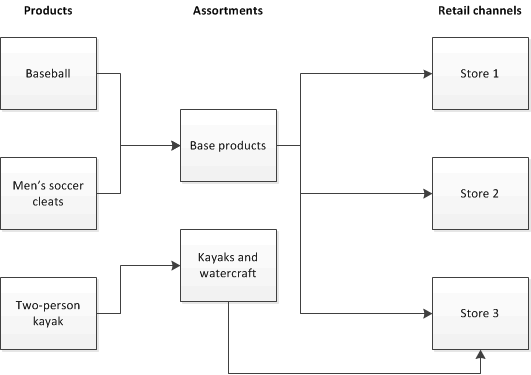
先决条件
在您可以设置分类和将其分配给渠道前,必须完成以下任务。
| 任务 | 说明 |
|---|---|
| 设置渠道。 | 渠道表示实体商店、在线商店或在线市场。 您必须至少设置一个渠道和配置商店的选项。 分类分配给商店标识特定商店持有的产品。 |
| 创建组织层次结构。 | 在为组织设置商业渠道后,必须配置组织渠道以表示渠道的组织层次结构。 组织层次结构可用于分类、补货和报告。 通过添加渠道到您的组织层次结构,可以分配分类到商店的组。 不必单独逐一分配此分类到每个商店,您将此分类分配到高级组织节点。 每当新的渠道添加到高级组织节点时,该渠道会自动继承分配给级别较高的组织节点的所有分类。 您只能将分类分配到包括在分配有零售分类目标的组织层次结构中的渠道。 |
| 定义产品。 | 在可以将产品添加到分类之前,必须将它们添加到 Commerce 中。 您可以手动添加产品,或也可以从供应商导入它们。 在您添加产品后,您必须发放到法人。 只有已发放给法人的产品才能提供给您的渠道。 尚未下达到法人的产品可以添加到分类和可以审核的分类。 但是,直到产品已发放到法人,渠道才可以使用这些产品。 |
| 设置类别层次结构。 | 在您创建商业产品时,可以使用类别层次结构功能对其进行分组和分类。 您可以创建一个核心层次结构,以对通过渠道分发的所有产品进行分组和分类。 您还可以创建进行分组或分类您的专用产品的单独的类别补货层次结构,例如促销或分类。 通过使用类别层次结构,则可以分配在特定类别的所有产品到分类。 所有自动添加到类别的产品包括在此分类中。 然后,下次运行商业分类计划程序时,分类分配到的渠道可以使用这些产品。 |
设置分类
在您完成先决条件后,您可以创建分类并将其分配给您的渠道。 若要设置分类,必须完成以下任务。
- 创建新的分类或者复制现有的分类。
- 选择渠道或此分类应用于的渠道的更高级别组。
- 添加产品类别、单独的产品或产品变型到此分类。 您在特定类别可以包括所有产品,或可以从包括在分类的类别中排除所选的产品。
- 发布分类。 在发布分类时,将自动运行分类计划程序。 此过程生成产品列表。 在此过程完成后,产品分类分配到的渠道可以使用这些产品。 如果对已发布的分类或该分类所分配到的渠道进行了更改,则必须更新该分类。 若要在完成更改后更新此分类,您可以批处理作业形式运行分类计划程序。
发布分类
您可以在分类页面(Retail 和 Commerce>目录和分类>分类)发布分类。 在这种情况下,将创建一个分类计划程序来处理分类。 您还可以转到 Retail 和 Commerce>Retail 和 Commerce IT>产品和库存>处理分类同时发布多个分类。 在这种情况下,将为每个已发布的分类创建任务。
如果配置了很多分类,分类计划程序会创建大量任务来并行发布分类。 这些任务会消耗大量 AX 数据库资源。 当资源消耗达到较高水平时,任务可能会以失败终止。 为了帮助避免这种情况,我们建议您启用基于优先级的批处理计划和(预览)批量并发控制功能。 通过这种方式,您可以限制并发任务的数量,以免它们失败。
要启用基于优先级的计划,请按照下列步骤操作。
- 启用基于优先级的批处理计划功能。
- 启用(预览)批处理并发控制功能。
- 转到系统管理>设置>批处理组,创建一个新的批处理组。 将计划优先级字段设置为普通或低,指定一个最大并发值。 根据数据量和服务状态,您必须进行测试以确定哪个值最适合您的服务。
- 转到 Retail 和 Commerce>Retail 和 Commerce IT>产品和库存>处理分类,选择批处理,将您创建的批处理组设置为批处理组。 如果您已有批处理作业,还可以从批处理作业页面设置批处理组。
验证渠道的分类
发布分类后,您可以直接在财务和运营应用中验证渠道的分类。
验证实体商店的渠道分类
要验证实体商店的渠道分类,请执行以下步骤。
- 转到 Retail 和 Commerce>渠道>商店>所有商店,选择您想要验证的商店。
- 在操作窗格上的商店选项卡上,在库存组中,选择查看渠道产品。
- 一个列表将显示所有分类的独特产品或基础产品。 搜索要验证的产品。
- 要验证分类的产品变型,在列表中选择基础产品。
- 在操作窗格上,选择产品变型。 一个新列表将显示所有分类的产品变型。
如果您发现任何产品的分类不符合您的预期,仔细检查分类管理。 确保渠道和产品包含在分类中,分类已发布,并且产品既未被排除也未被停止。
验证在线商店的渠道分类
要验证在线商店的渠道分类,请执行以下步骤。
- 转到 Retail 和 Commerce>渠道>在线商店,选择您想要验证的商店。
- 在操作窗格上的渠道选项卡上,在库存组中,选择查看分类产品。
- 一个列表将显示所有分类的独特产品或基础产品。 搜索要验证的产品。
- 要验证分类的产品变型,在列表中选择基础产品。
- 在操作窗格上,选择产品变型。 一个新列表将显示所有分类的产品变型。